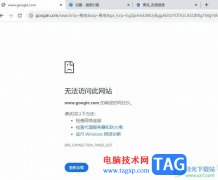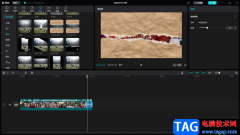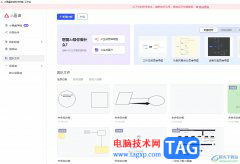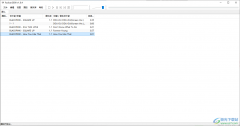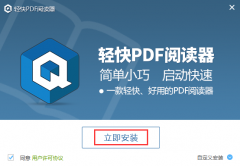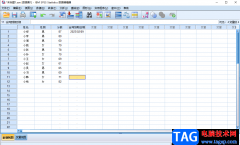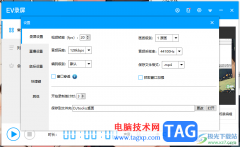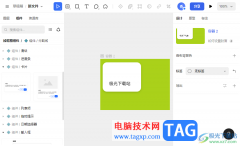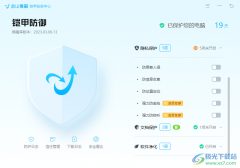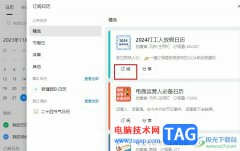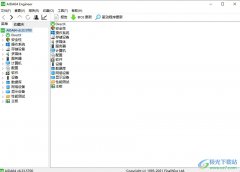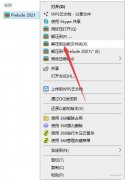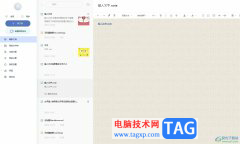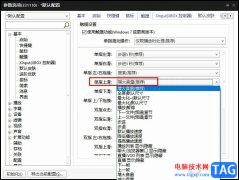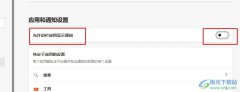谷歌浏览器是很多小伙伴都在使用的一款软件,在其中我们可以轻松访问各种网页,不受广告弹窗的打扰,使用体验感可以说非常好。如果我们经常需要在谷歌浏览器中访问指定网页,并且在访问时需要登录账号和密码,我们可以设置在谷歌浏览器中提示保存账号密码,这样后续在访问网页时,就不用每次都手动输入账号密码了,这样可以帮助我们节省大量时间和精力,进行高效办公,非常地方便。那小伙伴们知道谷歌浏览器中如何设置吗,其实很简单的。接下来,小编就来和小伙伴们分享具体的操作步骤了,有需要或者是有兴趣了解的小伙伴们快来和小编一起往下看看吧!
操作步骤
第一步:双击打开谷歌浏览进入首页;
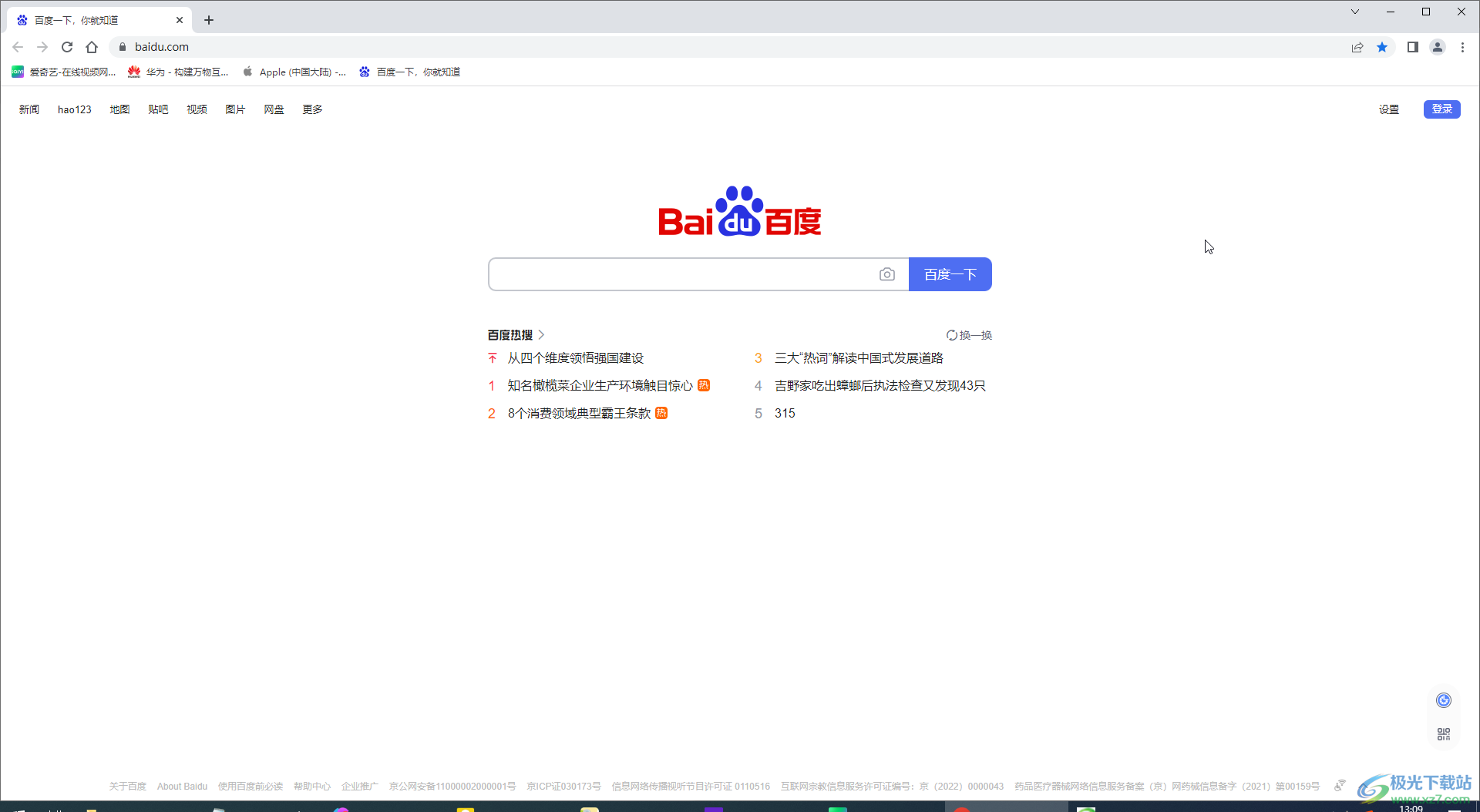
第二步:在界面右上方点击三个点图标后在子选项中点击“设置”,有的小伙伴的版本是“选项”;
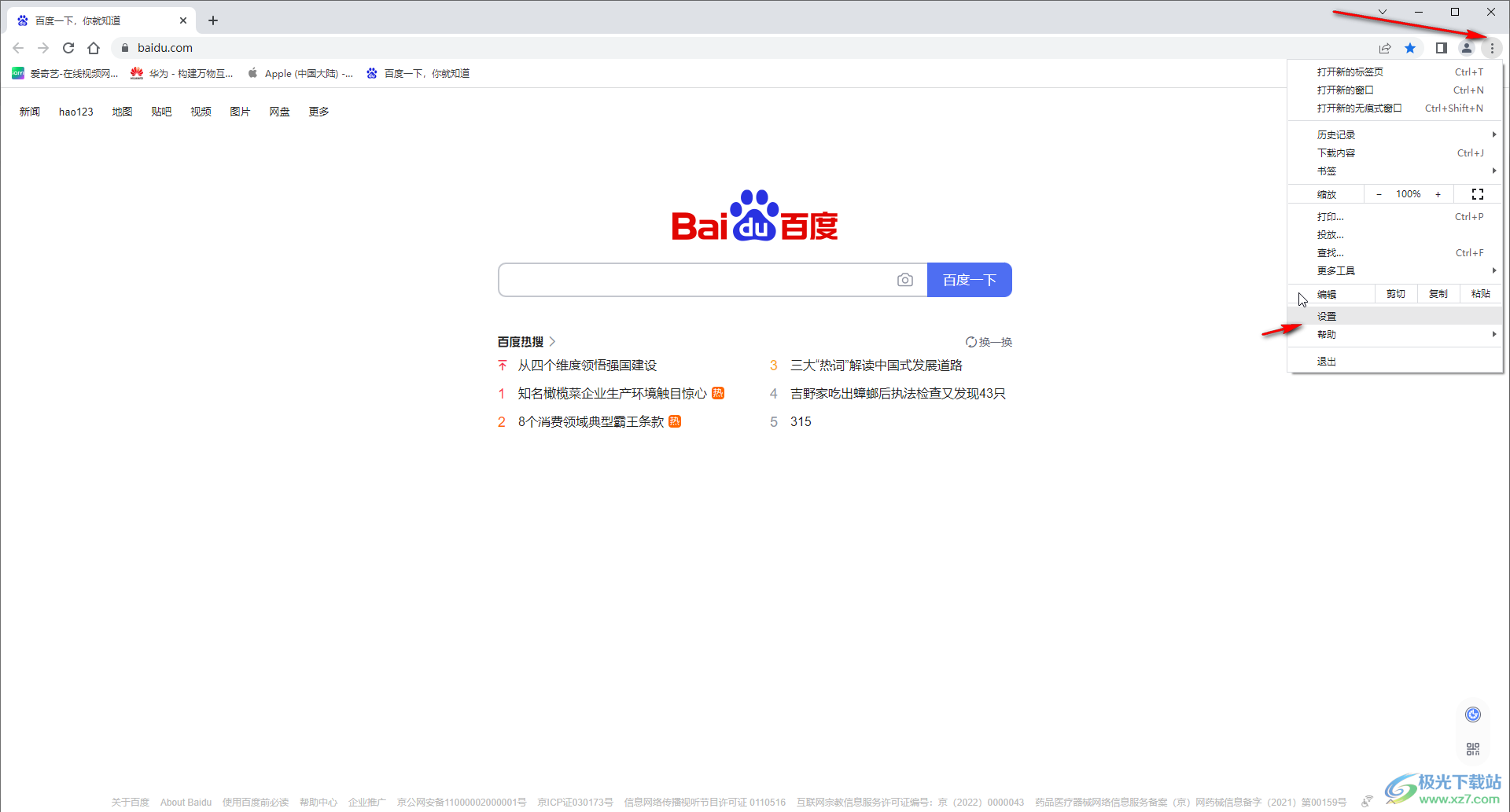
第三步:进入设置视图后,在界面左侧点击“自动填充”,然后点击“密码管理器”;
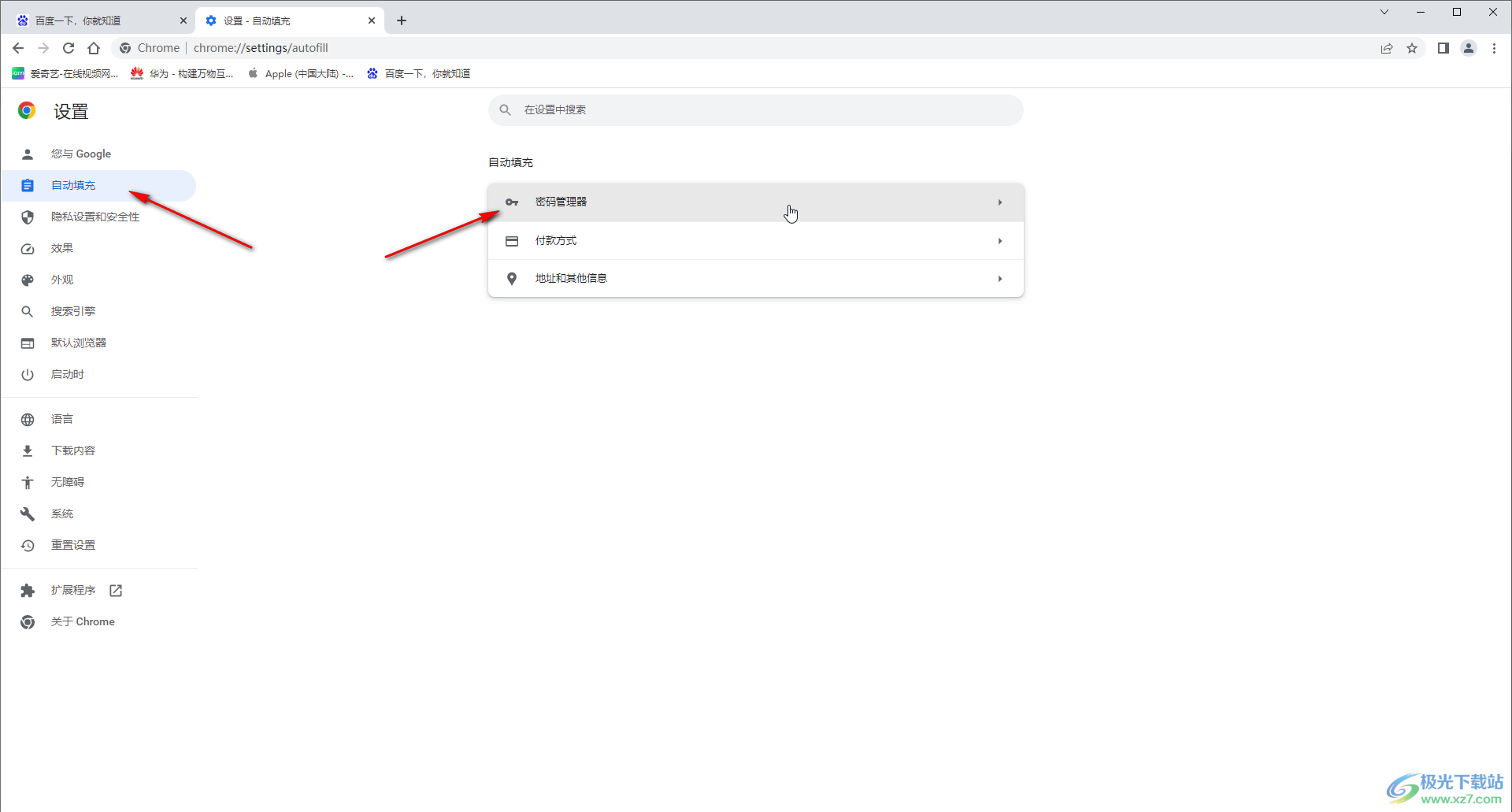
第四步:然后点击自动填充栏,点击开启“提示保存密码”,如果有需要还可以点击设置自动登录,检查密码,导入密码;
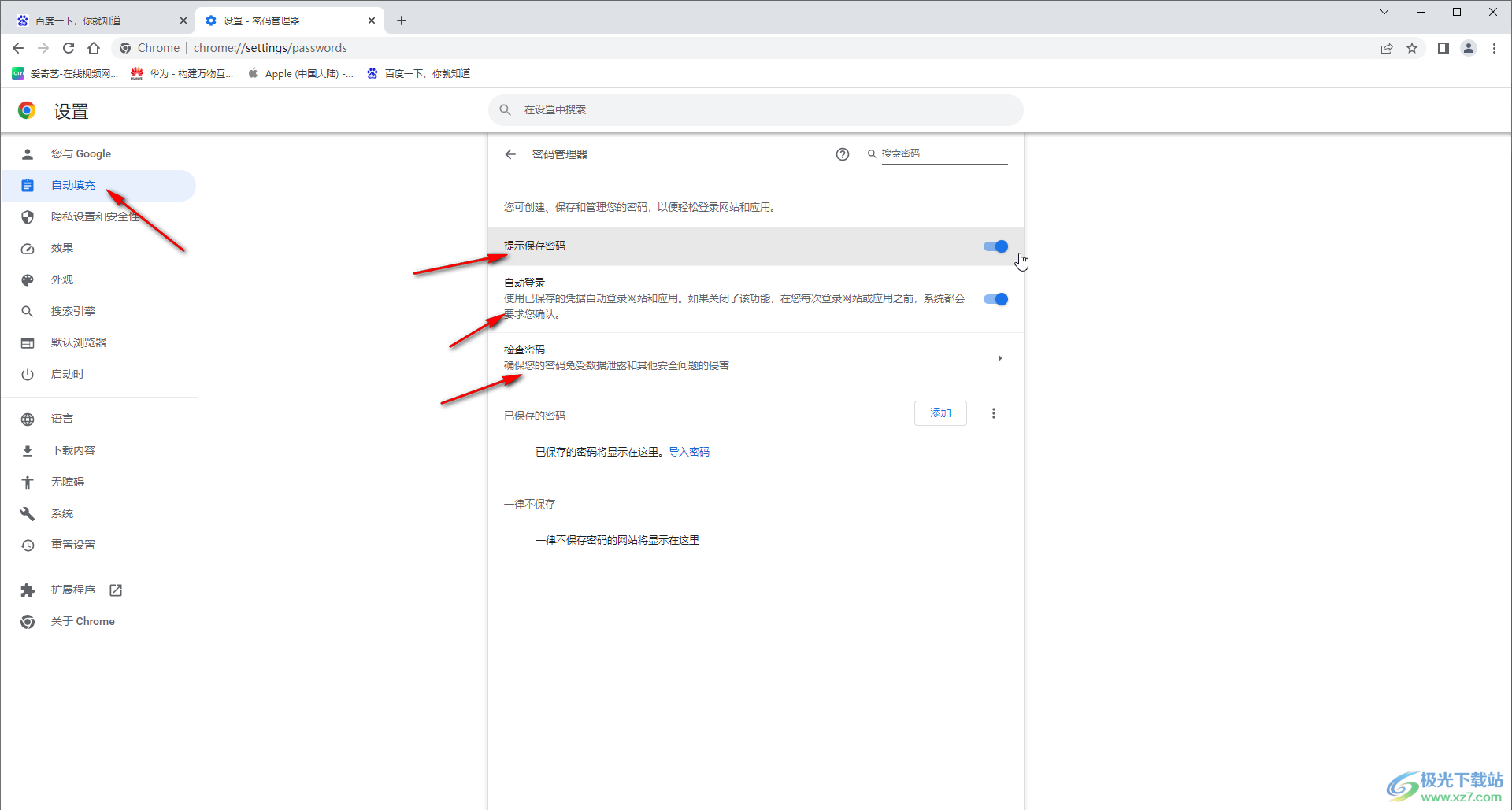
第五步:后续在登录某网页时,系统会自动弹出是否保存密码的提示窗口,如果没有自动弹出来,可以在界面右上方点击地址栏中如图所示的钥匙图标,然后在窗口中可以根据实际需要设置保存或者一律不保存。
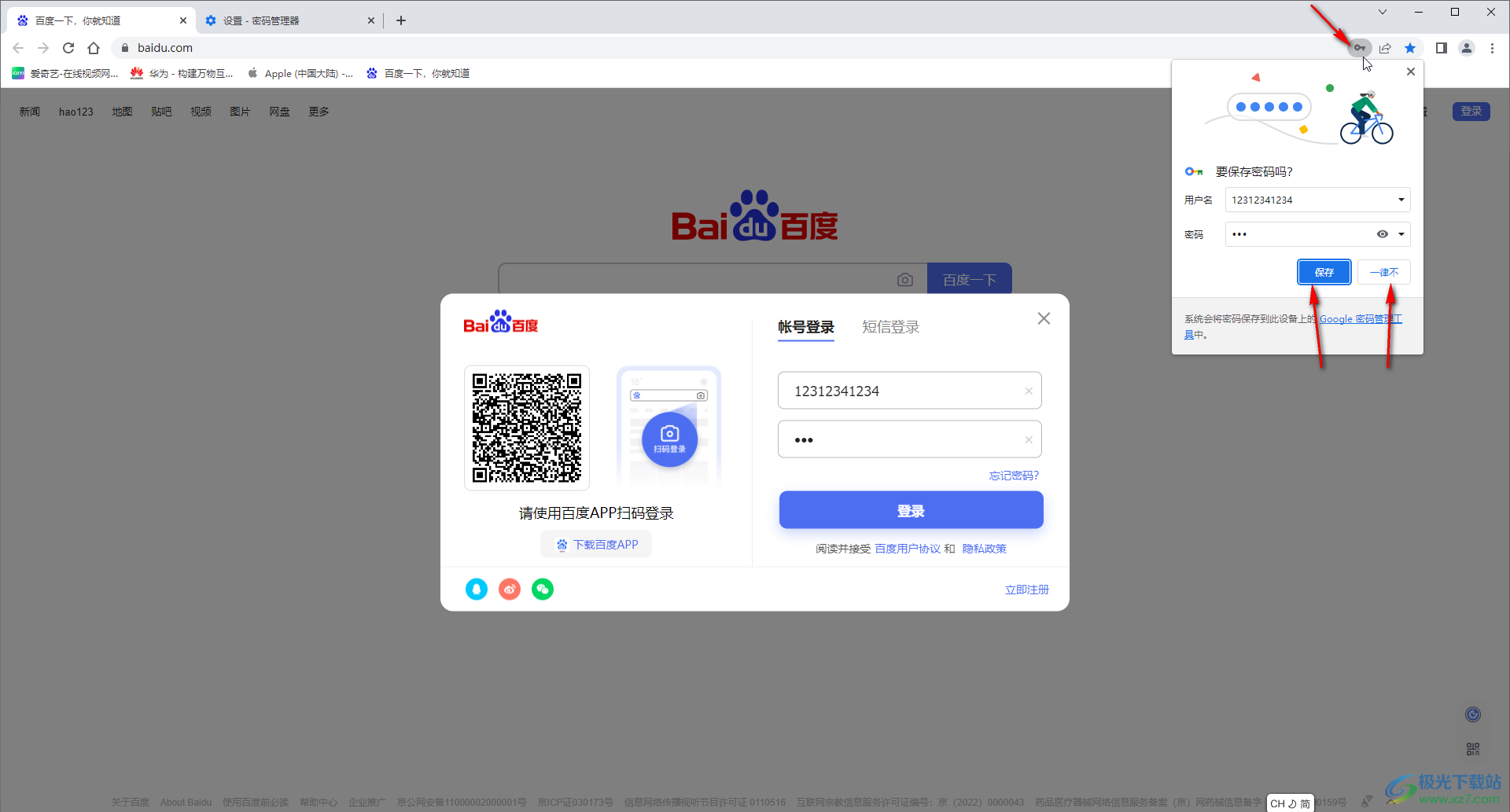
以上就是谷歌浏览器保存账号密码的方法教程的全部内容了。如果是在公用电脑上登录自己的账号密码,我们可以在窗口中设置一律不保存,这样可以提高信息的安全性。